Ukloni Youndoo.com (Vodič za uklanjanje) - ažurirano srp 2016
Youndoo.com Priručnik za uklanjanje
Što je Youndoo.com?
Opće informacije o virusu Youndoo.com
Virus Youndoo.com (ili Youndoo) može izgledati kao pouzdana alternativa za internet tražilicu. Ova tražilica vas može uvjeriti da pomislite da se radi o alatu za pretraživanje koji je pouzdan kao i svaki drugi. Nažalost, to nije tako. Virus Youndoo.com smatra se otimačem preglednika zbog svoje posebnosti i sposobnosti da preuzme kontrolu nad preglednikom i nakon toga postavi svoju vlastitu web stranicu kao primarnu tražilicu. Uz to, ovaj potencijalno nepoželjan program dobro je poznat po svojoj tendenciji koja nije samo naporna, već ponekad može imati neugodne rezultate za vaš PC. U sljedećim odlomcima otkrit ćete zašto se ne može vjerovati ovom alatu za pretraživanje interneta i kako se može ukloniti Youndoo.com. FortectIntego je jedan od programa koji će osigurati potpuno uklanjanje ovog potencijalno nepoželjnog programa.
U usporedbi s drugim otimačima preglednika, kao što je recimo navigation.iwatchavi.com, koji je prenatrpan nepotrebnim platformama za kupovanje i videoigre, Youndoo ne izgleda nimalo sumnjivo. Stilski, taj virus je dizajniran da odaje dojam pouzdanosti. Ipak, taj dojam se razbije u trenutku kad počnete koristiti tu stranicu kao tražilicu. Prije svega ćete primijetiti njegovu užasnu sklonost da vas navodi na domene sumnjive kvalitete. Ne bi to bio toliko naporan problem, da nema potencijalne štete. Drugim riječima, virus Youndoo može vas preusmjeriti ne samo na domene za oglašavanje, već na stranice s potencijalno malicioznim sadržajem. Ako malware program tamo čeka n e bi li zarazio vaše računalo, vaši sistemski programi mogli bi loše funkcionirati ili ćete možda vidjeti razne obavijesti o greškama. Dakle, najpametnije bi bilo da odmah počnete s uklanjanjem virusa Youndoo.com.
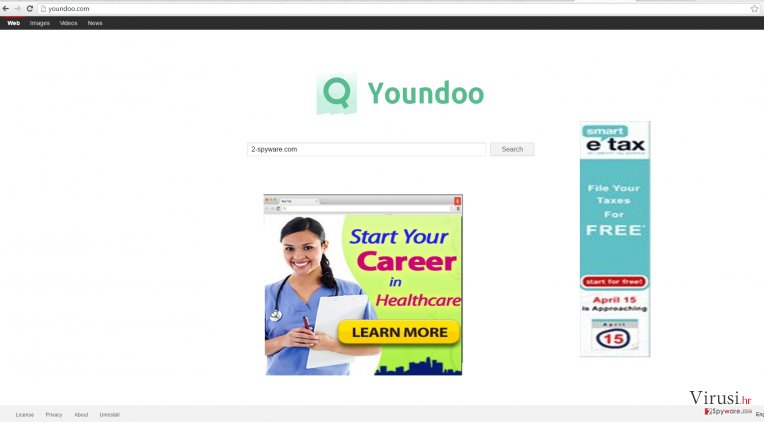
Uz to, virus Youndoo.com prikuplja specifične informacije. U Izjavi o privatnosti stoji da ova tražilica prikuplja sljedeće podatke:
• IP adresa određenog računala,
• datum i vrijeme pretrage,
• tražena stranica/ime datoteke koja je preuzeta,
• količina prebačenih podataka,
• indikacija o tome je li pristup/preuzimanje bilo uspješno,
• internet adresa s koje je stranica ili datoteka preuzeta ili gdje se nalazi tražena funkcija,
• web preglednik koji se koristi.
Te informacije se koriste za statistiku. Youndoo koristi Google Analytics za procesuiranje podataka. Problem je u tome što stranicu isto tako financiraju treće strane. Ako virus dođe u posjed ranije spomenutih podataka, vaš preglednik bit će bombardiran prilagođenim reklamama. Mogućnost da ćete kliknuti na te pay-per-click (plaćanje po kliku) komercijalne ponude se udvostručuje. Iako vlasnici ovih reklama zbog njih imaju razne beneficije, vi nećete dobiti ništa. Njihov alternativni naziv je “pomoćni elementi” i oni su primarno odgovorni za utvrđivanje pozicije otimača preglednika. Kao rezultat njihove aktivnosti, moći ćete se susresti s poteškoćama tijekom uklanjanja virusa iz prvog pokušaja. Budući da se te datoteke rasprše diljem sistema registara, deinstalacija virusa Youndoo iz postavki primarnog web preglednika čini se nedovoljnom. Uz to, Oni također mogu kreirati rupe u sistemu za infiltraciju drugih nepotrebnih ekstenzija i plug-inova za preglednik koji će se smjestiti u napadnutom računalu.
Načini distribucije ovog otimača preglednika
Sami ste ga nehotice instalirali. kad ste pokrenuli proces instalacije nedavno preuzetog programa za pregledavanje PDF datoteka ili Flash Playera, previdjeli ste unaprijed označeni i odabrani dodatak (add-on). Isto tako, virus Youndoo.com preuzeo je kontrolu nad vašim računalom. Da biste to spriječili u budućnosti, neophodno je promijeniti uobičajeni redoslijed aktivnosti. Kad želite instalirati neki novi program, odaberite “Prilagođene” postavke. Samo kad ste sigurni da nema unaprijed odabranih privitaka ili dodataka, završite instalaciju. Na kraju, bacite oko na Izjavu o privatnosti i pročitajte recenzije korisnika, a to bi moglo biti korisno pri odluci je li neka tražilica pouzdan alat.
Uklonite virus Youndoo.com iz svojeg računala
Da biste uklonili virus Youndoo iz računala u nekoliko minuta, morate odabrati automatski način uklanjanja i instalirati anti-spyware program. Da biste se osigurali i da bi vas taj program štitio od drugih potencijalno nepoželjnih programa (PUP, potentially unwanted program) i virusa, preporučujemo vam da ga redovno ažurirate. Imajte na umu da pravi sigurnosni program nije samo neophodan, već od krucijalne važnosti za općenitu zaštitu vašeg računala. No, ako ne želite instalirati dodatne programe na računalo, možete provesti ručno uklanjanje virusa Youndoo.com. Pobrinite se da svaki korak uklanjanja provedete pažljivo da biste spriječili ponovno pojavljivanje ovog otimača preglednika.
Uz pomoć programa FortectIntego moći ćete ukloniti štetu koju je napravio virus. Programi SpyHunter 5Combo Cleaner i Malwarebytes preporučuju se za detektiranje potencijalno nepoželjnih programa i virusa, kao i svih datoteka i unosa u registar koji su povezani s njima.
Ručni Youndoo.com Priručnik za uklanjanje
Deinstalacija iz Windowsa
Da biste uklonili Youndoo.com računala s Windowsima 10 ili 8, molimo vas da pratite sljedeće korake:
- Upišite Control Panel u kućicu s tražilicom za Windowse i stisnite Enter ili kliknite na rezultate pretraživanja.
- Ispod sekcije Programs, odaberite Uninstall a program.

- Na popisu pronađite unose povezane s Youndoo.com (ili bilo kojim nedavno instaliranim sumnjivim programom).
- Desnom tipkom miša (Right-click) kliknite na aplikaciju i odaberite Uninstall.
- Ako se pojavi User Account Control, kliknite na Yes.
- Pričekajte da se proces deinstalacije završi i kliknite na OK.

Ako ste korisnik Windowsa 7 ili XP, pratite upute koje slijede:
- Kliknite na Windows Start > Control Panel koji se nalazi na desnoj strani otvorenog menija (ako ste korisnik Windowsa XP, kliknite na Add/Remove Programs).
- U Control Panelu, odaberite Programs > Uninstall a program.

- Odaberite nepoželjnu aplikaciju tako da na nju kliknete jednom.
- Pri vrhu, kliknite na Uninstall/Change.
- Na upit o potvrdi vaše akcije, odaberite Yes.
- Kliknite na OK jednom kad se proces uklanjanja završi.
Uklonite Youndoo.com iz Mac OS X sistema
-
Ako koristite OS X, kliknite na gumb Go u gornjem lijevom kutu ekrana te odaberite Applications.

-
Čekajte dok ne vidite mapu Applications i potražite Youndoo.com ili bilo koje sumnjive programe u njoj. Sada kliknite desnom tipkom miša na svaki od unosa te odaberite Move to Trash.

Resetirajte MS Edge/Chromium Edge
Obrišite nepoželjne ekstenzije iz preglednika MS Edge:
- Odaberite Menu (tri horizontalne točkice u gornjem desnom kutu prozora) i odaberite Extensions.
- S popisa odaberite ekstenziju i kliknite na Gear (ikonicu zupčanika).
- Kliknite na Uninstall koji se nalazi pri dnu.

Očistite kolačiće i ostale podatke spremljene tijekom surfanja:
- Kliknite na Menu (tri horizontalne točkice u gornjem desnom kutu prozora preglednika) i odaberite Privacy & security.
- Pod Clear browsing data odaberite Choose what to clear.
- Odaberite sve (izostavite lozinke, iako biste mogli ostaviti i Media licenses, ako je moguće) i kliknite na Clear.

Vratite postavke za novu karticu (tab) i početnu stranicu u početno stanje:
- Kliknite na ikonicu manija i odaberite Settings.
- pronađite sekciju On startup.
- Kliknite na Disable ako ste pronašli neku sumnjivu domenu.
Resetirajte MS Edge ako vam koraci iznad nisu pomogli:
- Pritisnite Ctrl + Shift + Esc da biste otvorili Task Manager.
- Kliknite na strelicu More details koja se nalazi pri dnu prozora.
- Odaberite karticu (tab) Details.
- Sada skrolajte prema dolje i pronađite svaki unos koji u sebi sadrži naziv Microsoft Edge. Desnom tipkom miša kliknite na svaki od tih unosa i odaberite End Task da biste prekinuli rad preglednika MS Edge.

Ako vam ovo rješenje nije pomoglo , morat ćete upotrijebiti naprednu metodu resetiranja preglednika Edge. Prije nastavka morali biste napraviti sigurnosnu kopiju svojih podataka.
- Na računalu pronađite sljedeći folder: C:\\Users\\%username%\\AppData\\Local\\Packages\\Microsoft.MicrosoftEdge_8wekyb3d8bbwe.
- Pritisnite na tipkovnici Ctrl + A da biste odabrali sve foldere.
- Desnom tipkom miša kliknite na njih i odaberite Delete.

- Sada desnom tikom miša kliknite na gumb Start i odaberite Windows PowerShell (Admin).
- Kad se otvori novi prozor, kopirajte i zalijepite sljedeću komandu, pa pritisnite Enter:
Get-AppXPackage -AllUsers -Name Microsoft.MicrosoftEdge | Foreach {Add-AppxPackage -DisableDevelopmentMode -Register “$($_.InstallLocation)\\AppXManifest.xml” -Verbose

Upute za Edge Chromium
Obrišite ekstenzije iz preglednika MS Edge (Chromium):
- Otvorite Edge i klikanjem odaberite Settings > Extensions.
- Obrišite nepoželjne ekstenzije tako što ćete kliknuti na Remove.

Očistite cache i podatke od spremljene tijekom surfanja:
- Kliknite na Menu i idite na Settings.
- Odaberite Privacy and services.
- Pod Clear browsing data odaberite Choose what to clear.
- Pod Time range birajte All time.
- Odaberite Clear now.

Resetirajte MS Edge (Chromium):
- Kliknite na Menu i odaberite Settings.
- Na lijevoj strani odaberite Reset settings.
- Odaberite Restore settings to their default values (resetirajte postavke na početne vrijednosti).
- Potvrdite s Reset.

Resetirajte Mozillu Firefox
Uklonite opasne ekstenzije:
- Otvorite preglednik Mozilla Firefox i kliknite na Menu (tri horizontalne linije u gornjem desnom kutu prozora).
- Odaberite Add-ons.
- Ovdje odaberite pluginove koji su povezani s Youndoo.com i kliknite na Remove.

Resetirajte početnu stranicu (homepage):
- Kliknite na tri horizontalne crte u gornjem desnom kutu da biste otvorili meni.
- Odaberite Options.
- Pod opcijama za Home, upišite adresu vaše omiljene stranice koja će se otvoriti svaki put kad pokrenete preglednik Mozilla Firefox.
Očistite kolačiće i podatke o stranicama:
- Kliknite na Menu i odaberite Options.
- Idite na sekciju Privacy & Security.
- Skrolajte prema dolje i pronađite Cookies and Site Data.
- Kliknite na Clear Data…
- Odaberite Cookies and Site Data, kao i Cached Web Content i kliknite na Clear.

Resetirajte Mozillu Firefox
U slučaju da niste uspjeli ukloniti Youndoo.com prateći upute iznad, morat ćete resetirati Mozillu Firefox:
- Pokrenite preglednik Mozilla Firefox i kliknite na Menu.
- Idite na Help i tamo odaberite Troubleshooting Information.

- Unutar sekcije Give Firefox a tune up kliknite na Refresh Firefox…
- Jednom kada vam iskoči pop-up prozor, potvrdite željenu akciju klikanjem na Refresh Firefox – to bi trebalo završiti uklanjanje Youndoo.com.

Resetirajte Google Chrome
Obrišite maliciozne ekstenzije iz preglednika Google Chrome:
- Otvorite Google Chrome, kliknite na Menu (tri vertikalne točke u gornjem desnom kutu) i odaberite More tools > Extensions.
- U novootvorenom prozoru vidjet ćete sve instalirane ekstenzije. Deinstalirajte sve što vam je sumnjivo i što bi moglo biti povezano s Youndoo.com tako da kliknete na Remove.

Očistite cache i podatke web stranica iz preglednika Chrome:
- Kliknite na Menu i odaberite Settings.
- Pod Privacy and security, odaberite Clear browsing data.
- Odaberite Browsing history, Cookies and other site data, kao i Cached images i files.
- Kliknite na Clear data.

Promijenite početnu stranicu:
- Kliknite na Menu i odaberite Settings.
- Potražite sumnjive stranice kao što je Youndoo.com u sekciji On startup.
- Kliknite na Open a specific or set of pages i kliknite na tri točkice da biste došli do opcije Remove.
Resetirajte Google Chrome:
Ako vam prethodne metode nisu pomogle, resetirajte Google Chrome da biste eliminirali Youndoo.com i sve njegove komponente:
- Kliknite na Menu i odaberite Settings.
- U Settings skrolajte prema dolje i kliknite na Advanced.
- Skrolajte prema dolje i pronađite sekciju Reset and clean up.
- Sada kliknite na Restore settings to their original defaults.
- Potvrdite s Reset settings da biste završili uklanjanje Youndoo.com.

Resetirajte Safari
Uklonite nepoželjne ekstenzije iz preglednika Safari:
- Kliknite na Safari > Preferences…
- U novom prozoru odaberite Extensions.
- Odaberite nepoželjne ekstenzije povezane s Youndoo.com i odaberite Uninstall.

Očistite kolačiće i ostale podatke web stranica iz Safarija:
- Kliknite na Safari > Clear History…
- Iz padajućeg menija pod Clear, odaberite all history.
- Potvrdite vaš odabir s Clear History.

Ako vam koraci iznad nisu pomogli, resetirajte Safari:
- Kliknite na Safari > Preferences…
- Idite na karticu (tab) Advanced.
- Stavite kvačicu u kućicu pokraj Show Develop menu.
- U meniju kliknite na Develop i zatim odaberite Empty Caches.

Nakon deinstalacije ovog potencijalno nepoželjnog programa i popravljanja svakog od Vaših web preglednika, preporučamo Vam da skenirate svoj računalno sustav reputabilnim anti-spywareom. Ovo će Vam pomoći da se riješite Youndoo.com tragova registra te će također identificirati srodne parazite ili moguće malware infekcije na Vašem računalu. Za to možete koristiti naše najbolje malware uklanjače: FortectIntego, SpyHunter 5Combo Cleaner ili Malwarebytes.
Preporučujemo Vam
Nemojte dopustiti da vas vlada špijunira
Vlada ima mnogo problema vezanih uz praćenje korisnika i korisničkih podataka, kao i sa špijuniranjem građana, pa biste trebali uzeti u obzir i naučiti nešto više o sumnjivim praksama prikupljanja podataka. Pokušajte izbjeći bilo kakav pokušaj vlade da vas prati ili špijunira tako da na internetu postanete potpuno anonimni.
Možete odabrati drugu lokaciju kad budete online i pristupati bilo kakvom materijalu bez nekih posebnih ograničenja na sadržaj. Veoma lako možete imati internetsku vezu bez ikakvih rizika od hakerskih napada koristeći Private Internet Access VPN.
Kontrolirajte informacije kojima može pristupiti vlada ili bilo koja neželjena stranka i surfajte internetom bez mogućnosti da vas se špijunira. Čak i ako niste umiješani u ilegalne aktivnosti ili vjerujete svojem izboru usluga i platformi, budite sumnjičavi oko vlastite sigurnosti i poduzmite mjere predostrožnosti korištenjem usluge VPN-a.
Za slučaj malware napada, napravite sigurnosne kopije datoteka za kasniju upotrebu
Korisnici računala mogu na razne načine izgubiti podatke zahvaljujući cyber infekcijama ili upravo njihovom štetnom djelovanju. Softverski problemi koje stvaraju malware programi ili direktan gubitak podataka zbog šifriranja mogu dovesti do problema sa samim uređajem ili čak nanijeti permanentna oštećenja. Kada imate aktualne sigurnosne kopije, na veoma lagan način možete se oporaviti nakon takvog incidenta i nastaviti s radom.
Najbitnije je kreirati ažuriranja za svoje sigurnosne kopije, i to nakon bilo kakve promjene na računalu, pa ćete se moći vratiti točno u vrijeme prije nego je malware bilo što uspio promijeniti ili prije nego problemi s uređajem uzrokuju probleme s performansama ili oštećenje podataka. Kada imate raniju verziju svakog bitnog dokumenta ili projekta, lako ćete izbjeći frustracije i nervne slomove. To je pogotovo korisno kada se malware stvori niotkuda. Za potrebe vraćanja sistema u određenu točku u vremenu možete upotrijebiti Data Recovery Pro.


